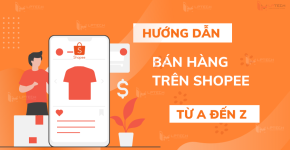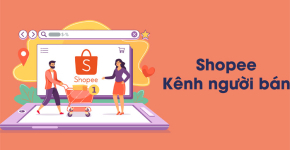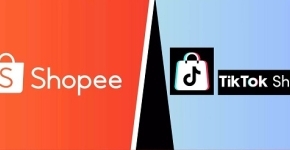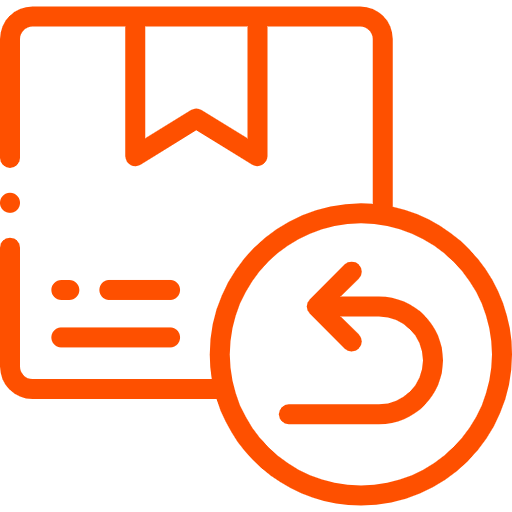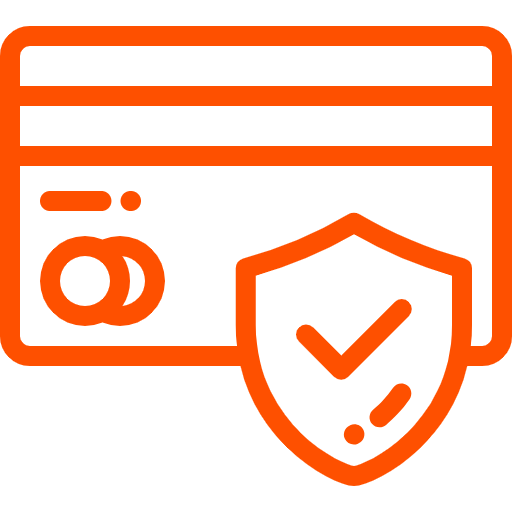Cách Khắc Phục Lỗi Điện Thoại Android Không Nhận Thông Báo Từ Ứng dụng
Nguyên Nhân Điện Thoại Android Không Nhận Thông Báo
Trước khi khắc phục, hãy tìm hiểu nguyên nhân gây ra lỗi:
-
Cài đặt thông báo bị tắt: Ứng dụng hoặc hệ thống có thể bị chặn thông báo.
-
Chế độ tiết kiệm pin: Chế độ này hạn chế hoạt động nền của ứng dụng.
-
Lỗi phần mềm: Hệ điều hành hoặc ứng dụng chưa được cập nhật.
-
Bộ nhớ đầy: Thiếu dung lượng lưu trữ khiến ứng dụng hoạt động không ổn định.
-
Sạc không đúng cách: Sử dụng dây sạc hoặc củ sạc kém chất lượng có thể ảnh hưởng đến hiệu suất thiết bị.
Hướng Dẫn Khắc Phục Lỗi Không Nhận Thông Báo
Dưới đây là các bước chi tiết để xử lý vấn đề:
1. Kiểm Tra Cài Đặt Thông Báo
-
Vào Cài đặt > Ứng dụng > Chọn ứng dụng gặp lỗi (VD: Zalo).
-
Kiểm tra mục Thông báo và đảm bảo đã bật Cho phép thông báo.
-
Bật tất cả các loại thông báo như âm thanh, biểu tượng trên màn hình khóa, và thông báo nổi.
2. Tắt Chế Độ Tiết Kiệm Pin
Chế độ tiết kiệm pin thường hạn chế ứng dụng chạy nền, dẫn đến bỏ lỡ thông báo:
-
Vào Cài đặt > Pin > Quản lý pin hoặc Tiết kiệm pin.
-
Tắt chế độ tiết kiệm pin hoặc thêm ứng dụng vào danh sách Không tối ưu hóa pin.
3. Cập Nhật Ứng dụng Và Hệ Điều Hành
-
Mở Google Play Store, vào Ứng dụng của tôi và cập nhật ứng dụng gặp lỗi.
-
Kiểm tra cập nhật hệ thống: Vào Cài đặt > Hệ thống > Cập nhật phần mềm.
4. Xóa Bộ Nhớ Đệm Và Dữ Liệu Ứng dụng
-
Vào Cài đặt > Ứng dụng > Chọn ứng dụng > Lưu trữ.
-
Nhấn Xóa bộ nhớ đệm. Nếu vẫn không khắc phục được, chọn Xóa dữ liệu (lưu ý: bạn cần đăng nhập lại ứng dụng sau khi xóa dữ liệu).
5. Kiểm Tra Kết Nối Mạng
Thông báo có thể không đến nếu mạng Wi-Fi hoặc dữ liệu di động không ổn định:
-
Bật/tắt chế độ máy bay để làm mới kết nối.
-
Kiểm tra xem ứng dụng có được phép sử dụng dữ liệu nền: Cài đặt > Ứng dụng > Sử dụng dữ liệu.
6. Khởi Động Lại Thiết Bị
Khởi động lại điện thoại là cách đơn giản nhưng hiệu quả để khắc phục lỗi phần mềm tạm thời:
-
Nhấn và giữ nút nguồn, chọn Khởi động lại.
-
Sau khi khởi động, kiểm tra xem thông báo đã hoạt động bình thường chưa.
7. Đặt Lại Cài Đặt Gốc (Giải Pháp Cuối Cùng)
Nếu các cách trên không hiệu quả, bạn có thể đặt lại cài đặt gốc:
-
Vào Cài đặt > Hệ thống > Đặt lại > Đặt lại dữ liệu gốc.
-
Lưu ý: Sao lưu dữ liệu quan trọng trước khi thực hiện.
Mẹo Giữ Điện Thoại Android Hoạt Động Ổn Định
Để tránh lỗi thông báo và tăng tuổi thọ thiết bị, hãy lưu ý:
-
Sử dụng phụ kiện chất lượng: Dây sạc và củ sạc kém chất lượng có thể gây nóng máy, làm gián đoạn hoạt động ứng dụng. Tại Phụ Kiện Giá Sỉ HCM, chúng tôi cung cấp dây sạc nhanh và củ sạc nhanh, hỗ trợ sạc an toàn và hiệu quả cho mọi dòng Android.
-
Dọn dẹp bộ nhớ thường xuyên: Xóa ứng dụng không cần thiết để giải phóng dung lượng.
-
Cập nhật phần mềm định kỳ: Đảm bảo hệ điều hành và ứng dụng luôn ở phiên bản mới nhất.
Vì Sao Chọn Phụ Kiện Giá Sỉ HCM?
Phụ Kiện Giá Sỉ HCM là địa chỉ uy tín chuyên cung cấp sỉ dây sạc nhanh và sỉ củ sạc nhanh với giá cạnh tranh, phù hợp cho các cửa hàng kinh doanh phụ kiện điện thoại. Sản phẩm của chúng tôi:
-
Chất lượng cao: Đảm bảo tương thích với mọi dòng Android.
-
Giá sỉ hấp dẫn: Chiết khấu tốt cho đơn hàng số lượng lớn.
-
Giao hàng nhanh: Phục vụ toàn quốc, hỗ trợ đổi trả linh hoạt.
Kết Luận
Lỗi điện thoại Android không nhận thông báo từ ứng dụng hoàn toàn có thể khắc phục với các bước đơn giản trên. Hãy thử từng bước để tìm ra giải pháp phù hợp. Đừng quên sử dụng dây sạc nhanh và củ sạc nhanh từ Phụ Kiện Giá Sỉ HCM để đảm bảo hiệu suất thiết bị luôn ổn định. Liên hệ ngay để nhận báo giá sỉ tốt nhất!
Số lần xem: 201